Steam 게임을 제거하는 방법
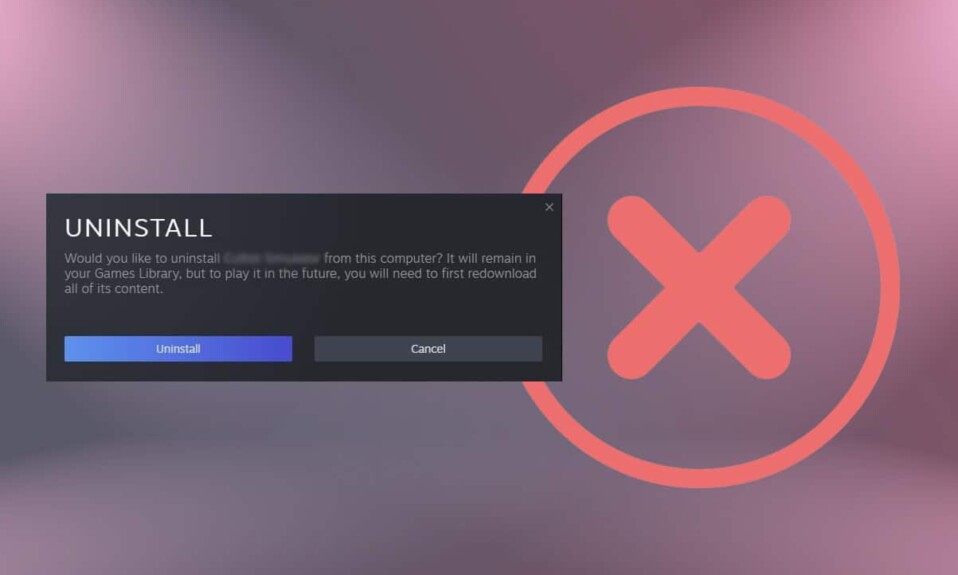
Steam 은 게임을 쉽게 설치하고 제거할 수 있는 현대 게임 디지털화의 현대 개척자 중 하나입니다. 사용자 친화적이며 무료로 다운로드/사용할 수 있습니다. 또한 한 컴퓨터에서 게임을 다운로드하고 Steam 을 사용하여 다른 컴퓨터에서 스트리밍(computer and stream) 할 수 있습니다 . 멋지지 않아? 라이브러리(Library) 아래에 저장된 플랫폼에서 최신 게임을 구입할 수 있습니다 . Steam 게임으로 인한 (Steam)저장 공간 문제(storage issue) 및 PC 성능 저하 로 짜증이 난다면 아래를 읽고 PC에서 Steam 게임을 제거 및 삭제하는 방법을 알아 보세요.

Steam 게임을 제거하는 방법(How to Uninstall Steam Games)
초기 단계에서 Steam 은 경쟁자가 없었습니다. 그러나 유사한 또 다른 Epic Games & Discord 플랫폼(Epic Games & Discord platform) 의 등장으로 사용자들은 매료되고 혼란스러워졌습니다. Steam 을 사용하면 게임을 매우 빠르게 설치 및 제거할 수 있습니다.
- Steam 게임(Steam game) 을 제거한 경우 필요할 때 다시 설치 프로세스(reinstallation process) 를 보다 쉽게 수행 할 수 있도록 라이브러리에 계속 표시됩니다 .
- 또한 구매한 Steam 게임은 계정에 연결됩니다. 따라서(Hence) 플랫폼을 통한 패키지 손실에 대해 걱정할 필요가 없습니다.
Steam 게임을 제거 하는 것은 새 게임을 설치하는 것만큼 간단합니다. Steam 게임을 삭제하고, 저장 공간(storage space) 을 절약하고, PC 속도를 높이는 데 도움이 되는 세 가지 방법이 있습니다 . 게임용 Windows 10 을 최적화하는 18가지 방법에 대한 가이드를 읽는 것이 좋습니다 .
참고:(Note:) 의도하지 않은 제거의 경우 백업 파일을 복원할 수 있도록 항상 게임 진행 상황을 백업해야 합니다. (back up )그렇게 하려면 Steam 게임을 백업 및 복원 (Backup & Restore Steam Games)하는 방법(How) 에 대한 가이드를 읽어보세요 .
방법 1: Steam 라이브러리를 통해(Method 1: Through Steam Library)
이 방법은 Steam 게임을 제거하는 가장 쉬운 방법이며 몇 초 안에 구현할 수 있습니다. Steam 에서 게임을 삭제하려면 다음 지침을 따르세요 .
1. Steam 을 실행하고 자격 증명 으로 ( credentials)로그인(LOGIN) 합니다 .

2. 이제 아래에 강조 표시된 대로 LIBRARY 탭으로 이동합니다.
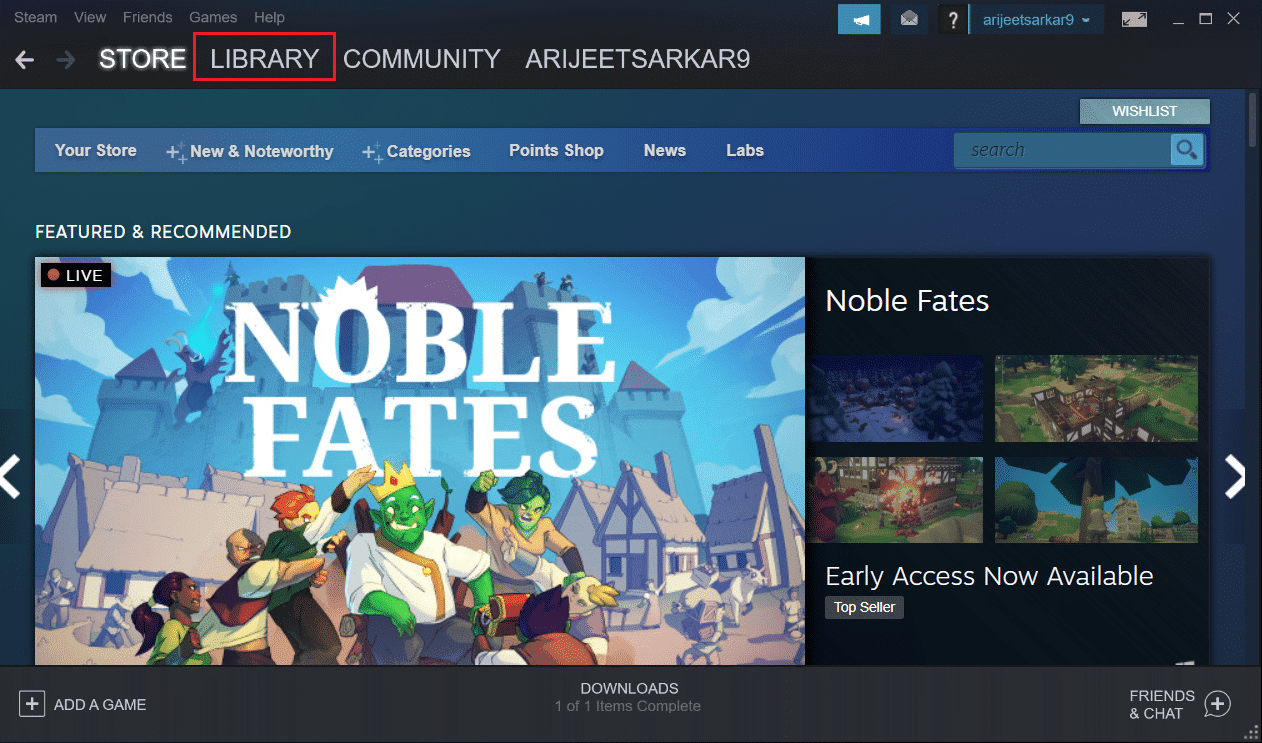
3. 여기 에서 라이브러리에서 제거하려는 게임(Game) 을 마우스 오른쪽 버튼으로 클릭합니다 .
4. 그런 다음 아래 그림과 같이 관리 로 이동하여 (Manage )제거(Uninstall) 를 클릭 합니다.
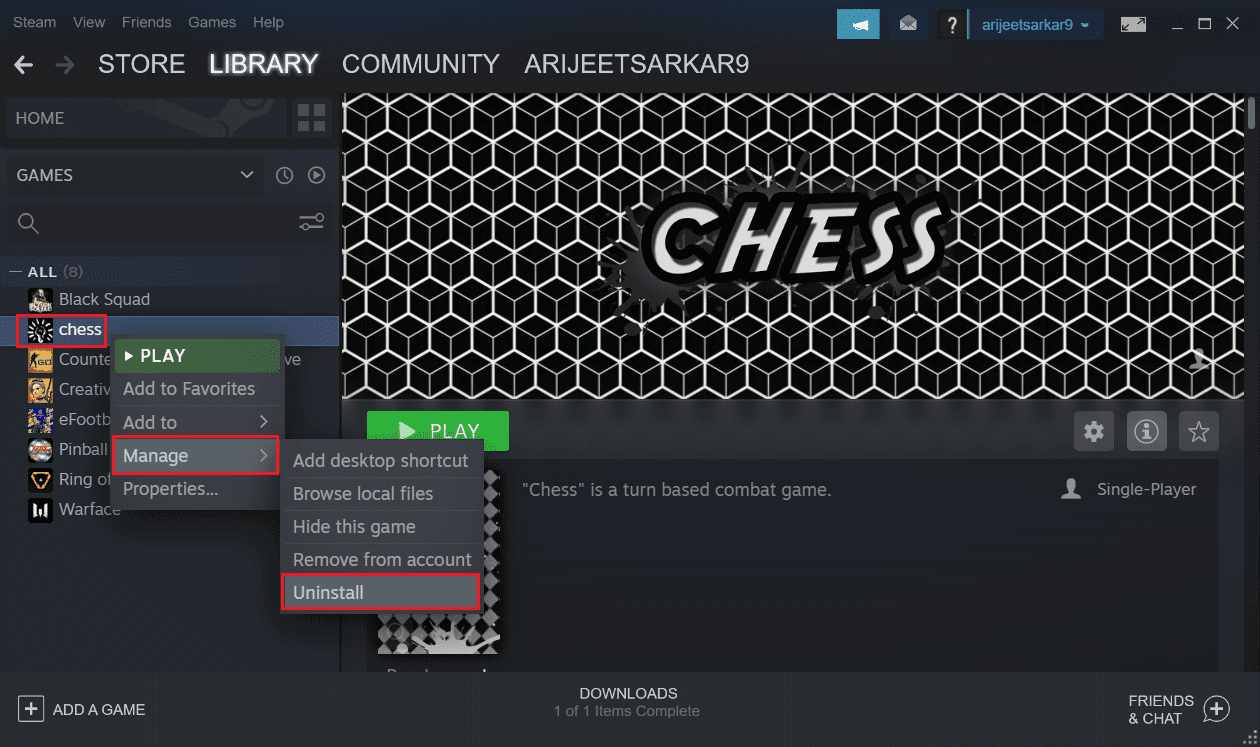
5. 이제 제거(Uninstall ) 옵션을 클릭하여 화면에 수신된 프롬프트를 확인합니다.

6. 마지막으로 삭제(Delete ) 를 클릭 하여 제거를 완료합니다.
제거한 게임 은 라이브러리에서 회색 으로 표시됩니다.( greyed out)
방법 2: Windows 앱 및 기능을 통해(Method 2: Through Windows Apps & Features)
어떤 이유로든 Steam 계정(Steam account) 에 로그인할 수 없는 경우 이 대체 방법으로 Steam 게임을 제거할 수 있습니다.
1. 시작(Start ) 메뉴 로 이동하여 앱 및 기능(apps and features) 을 입력합니다 . 이제 그림과 같이 열기 를 클릭합니다.(Open)

2. 제거하려는 Steam 게임(Steam game ) (예: Rogue Company )을 입력하고 검색합니다.(Rogue Company)
3. 아래 그림과 같이 게임(Game) 을 클릭하고 제거 를 클릭합니다.(Uninstall)

4. 다시 제거(Uninstall) 를 클릭하여 확인합니다.
참고:(Note:) 프로그램이 PC에서 삭제된 경우 다시 검색하여 확인할 수 있습니다. 다음과 같은 메시지를 받게 됩니다 . 여기에 표시할 항목을 찾을 수 없습니다. 검색 기준을 다시 확인하십시오(We couldn’t find anything to show here. Double check your search criteria) .

또한 읽기: (Also Read:)외장 하드 드라이브(External Hard Drive) 에 Steam 게임(Download Steam Games) 을 다운로드하는 방법
방법 3: Steamapps 폴더를 통해(Method 3: Through Steamapps Folder)
Steam 게임을 삭제하는 다른 방법은 해당 게임을 삭제하지만 이 방법은 데스크톱/노트북에서 모든 Steam 관련 게임 파일을 제거합니다.(Steam)
참고:(Note: ) 이 방법은 Steam 라이브러리(Steam library) 에서 게임을 제거하지 않지만 게임 파일은 저장소에서 제거됩니다.
Windows 10 PC 에서 Steam 게임 을 삭제하는 방법은 다음과 같습니다 .
1. Windows + E keys 함께 눌러 파일 탐색기(File Explorer) 를 엽니다 .
2. 이제 C:\Program Files (x86)\Steam 으로 이동 합니다.
참고: 경로는 (Note:)Steam 앱(Steam app) 을 설치한 위치에 따라 다를 수 있습니다 . Steam 게임은 어디에 설치(Where Are Steam Games Installed) 되어 있습니까 ? 에 대한 가이드를 읽어보십시오 . 게임 디렉토리(Game directory) 를 찾으려면 .
3. 여기에서 목록을 아래로 스크롤하고 steamapps 폴더를 두 번 클릭하여 엽니다 .
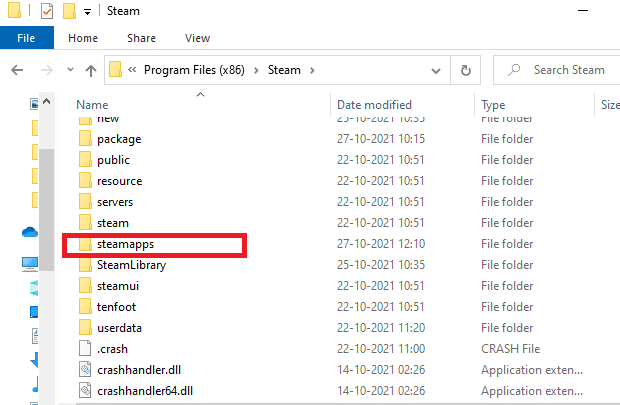
4. 그런 다음 공통(common ) 폴더를 두 번 클릭하여 엽니다.

5. Steam에서 설치한 Steam 게임 목록이 화면 (Steam)에(Steam) 표시 됩니다. 게임 폴더(game folder ) (예: Rogue Company )를 두 번 클릭하여 엽니 다.
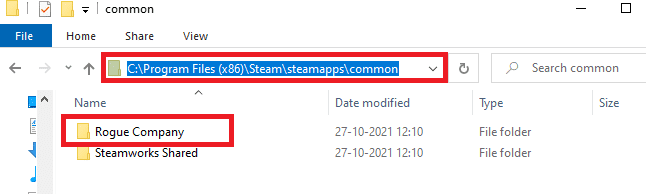
6. 아래 그림과 같이 Ctrl + A keys 함께 눌러 게임 폴더(game folder) 내의 모든 파일을 선택 하고 마우스 오른쪽 버튼을 클릭 한 다음 삭제(Delete) 를 선택합니다.
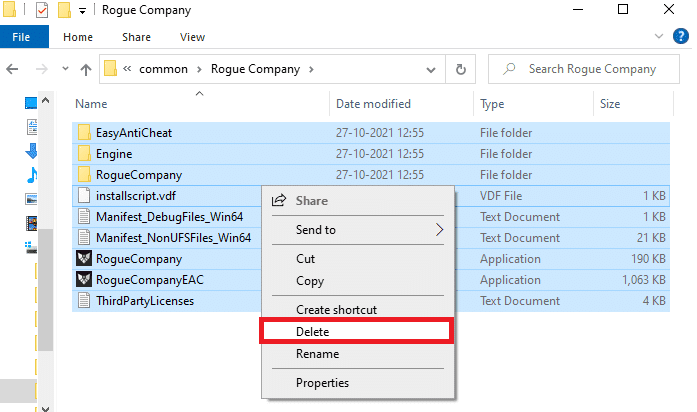
Steam 에서 게임을 하려고 하면 실행 파일(missing executable) 이 없다는 오류 메시지(error message) 가 표시 됩니다. 게임을 다시 플레이하면 게임 파일이 자동으로 다운로드되어 시스템에 다시 설치됩니다.
또한 읽기: (Also Read:)창 모드(Windowed Mode) 에서 Steam 게임(Games) 을 여는 방법
Steam 클라우드 동기화를 비활성화하는 방법(How to Disable Steam Cloud Synchronization)
Steam 에 게임을 설치할 때마다 몇 가지 구성 파일이 클라우드에 저장됩니다. 모든 게임 파일(game file) 을 클라우드에 저장하지 않으려면 아래 단계에 따라 Steam 클라이언트(Steam client) 동기화를 비활성화하세요.
1. Steam 을 실행 하고 로그인 자격 증명 을(Sign-in) 사용하여 로그인합니다.
2. 이제 화면 왼쪽 상단 에서 (left corner)Steam 탭을 클릭합니다.
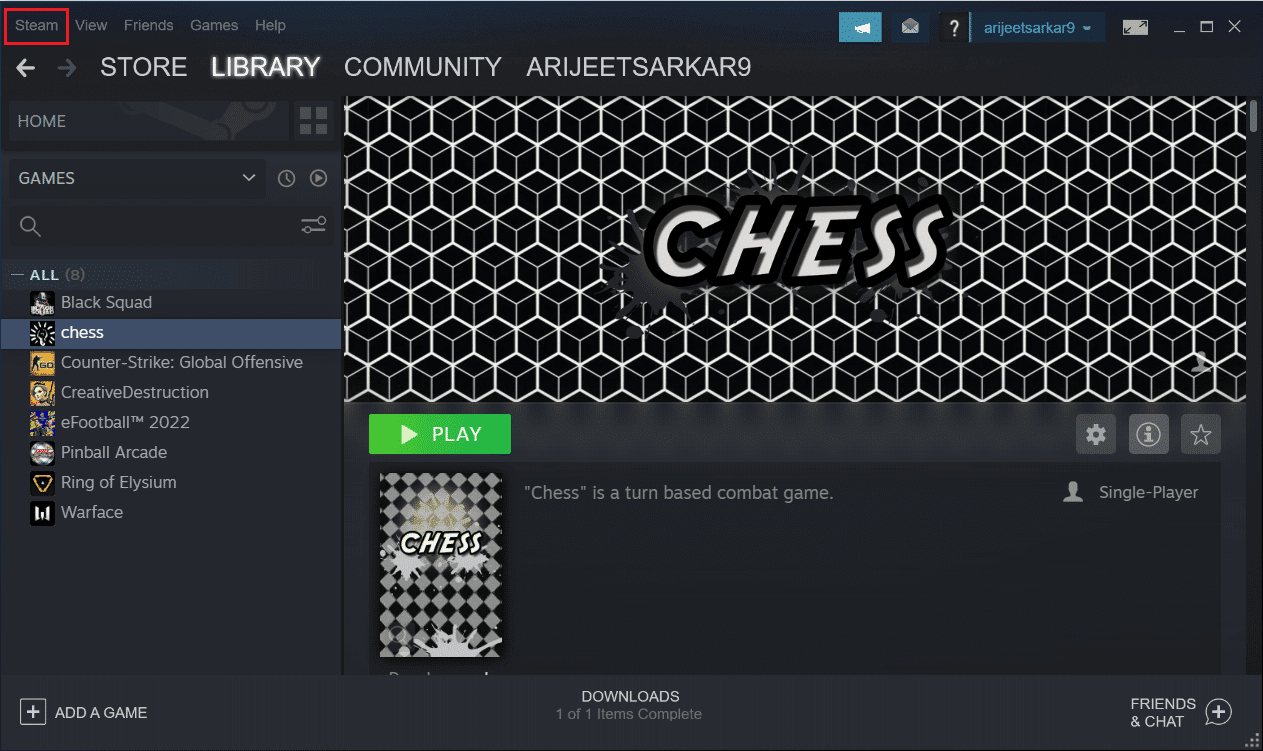
3. 그런 다음 드롭다운 메뉴에서 설정 옵션을 선택합니다.(Settings )
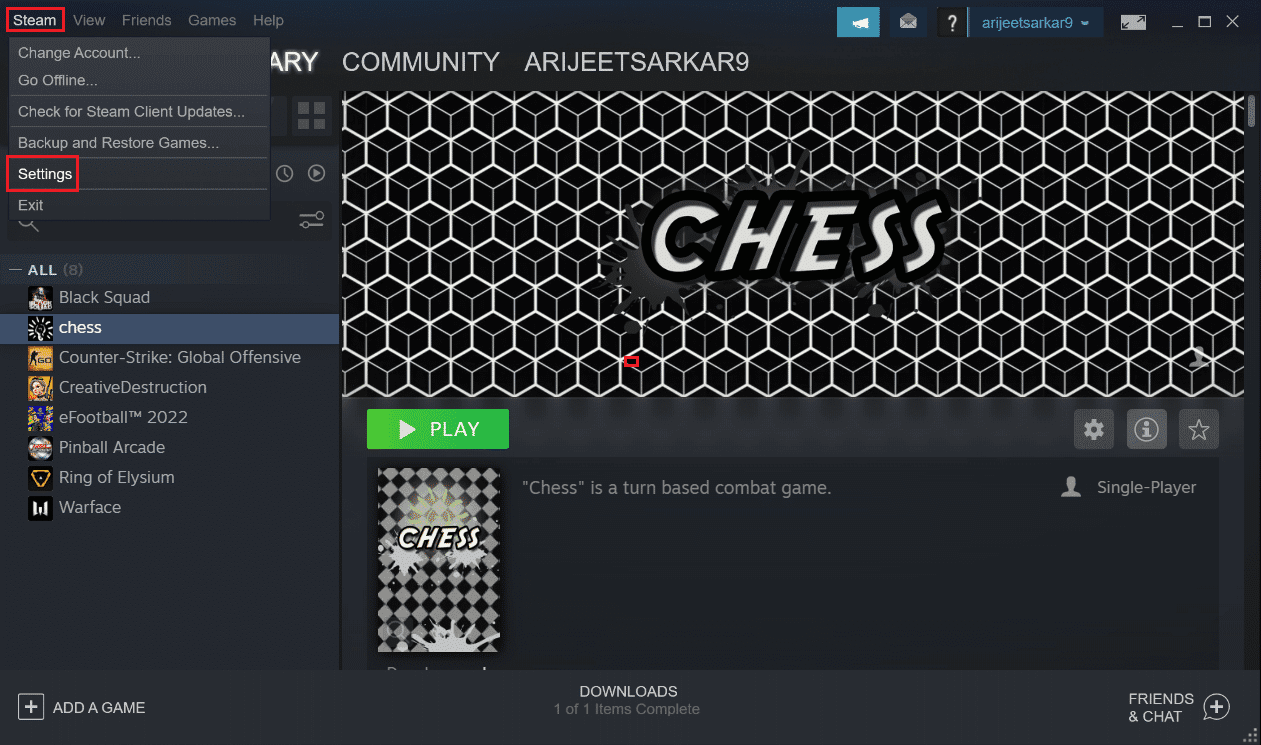
4. 여기에서 왼쪽 창 에서 (left pane)클라우드(Cloud ) 탭을 클릭하고 강조 표시된 대로 이를 지원하는 애플리케이션에 대해 Steam 클라우드 동기화 활성화(Enable Steam Cloud synchronization for applications which support it) 로 표시된 옵션을 선택 취소합니다 .
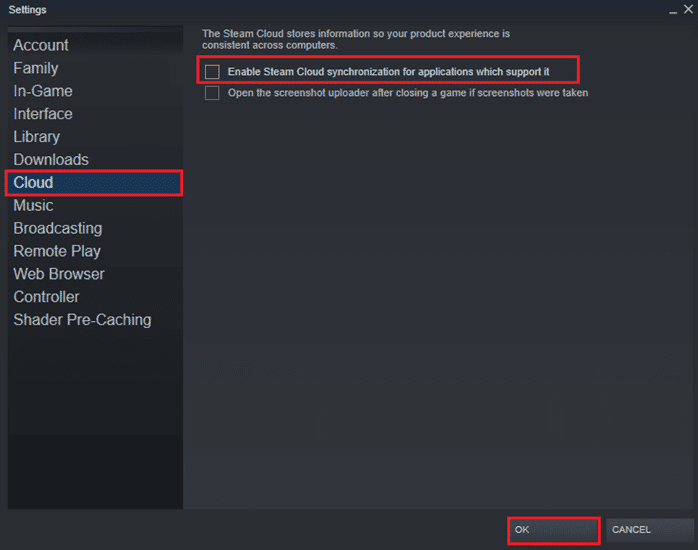
5. 마지막으로 확인(OK ) 을 클릭하여 변경 사항을 저장하고 응용 프로그램을 종료합니다.
추천:(Recommended:)
- Windows 11을 위한 9가지 최고의 캘린더 앱
- Steam 이미지 업로드 실패 수정
- (Fix Apex Legends)EA 서버(EA Servers) 에 연결할 수 없는 Apex 레전드 수정
- Windows 11 에서 Xbox 게임 바를(Game Bar) 비활성화하는 방법
이 가이드가 도움이 되었기를 바라며 PC에서 Steam 게임을 제거하거나 삭제 (uninstall or delete Steam games)하는 방법을 배웠습니다. (how to) 어떤 방법이 가장 효과적인지 알려주십시오. 또한 이 기사와 관련하여 질문/제안 사항이 있으면 댓글 섹션에 자유롭게 남겨주세요.
Related posts
Stream Origin Games Steam 이상 Stream Origin Games
어떻게 Fix No Sound으로 Steam Games에
Steam Windowed Mode에서 Games을 열는 방법
Steam 게임을 백업하는 방법
Steam 게임은 어디에 설치되나요?
PC에서 3DS 게임을 플레이하는 방법
MAME을 사용하여 Arcade Windows PC에서 Games을 사용하는 방법
Windows 10에서 Steam이 느린 문제 수정
Windows 10에서 이 게임을 플레이하려면 Steam이 실행 중이어야 하는 문제 수정
Steam에 Microsoft 게임을 추가하는 방법
Steam 이미지 업로드 실패 수정
어떻게 스팀에 View Hidden Games에
방법 Fix Steam Store 아니오 Loading Error
방법 Fix PC Won't POST
Fix Steam는 서버에 연결하는 데 문제가 있습니다
Fix Steam Corrupt Disk Error Windows 10
Windows 10에서 실행 준비 중 Steam이 멈추는 문제 수정
Fix Steam Error steamui.dll을로드하지 못했습니다
Steam에서 누락된 다운로드 파일 오류 수정
스팀 게임은 시작되지 않습니다. Stuck Windows PC에서 시작 준비에 관해서
